So löschen Sie eine Warteschlange auf Spotify
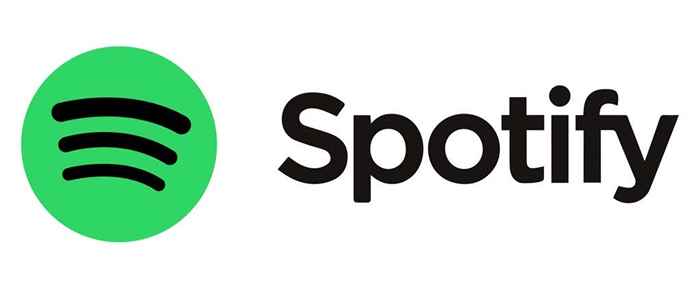
- 1602
- 145
- Janin Pletsch
Es ist einfach, Spotify Ihre Musikauswahl für den Tag zu erledigen. Wenn Sie sich jedoch von Spotifys Wiedergabelisten langweilen, müssen Sie einige Alternativen in Betracht ziehen. Sie müssen jedoch nicht das Schiff springen und Apple Music oder einen anderen Anbieter ausprobieren, da Sie Ihre Empfehlungen mit dem Spotify -Warteschlangensystem aufbauen können.
Mit der Warteschlange von Spotify können Sie mühelos von Eisenmädchen zu Beethoven wechseln und Sie mit Musik und Wiedergabetags im Wert von Stunden oder sogar Tagen anstellen, um manuell, einen Song oder eine Wiedergabeliste nach dem anderen zu hören. Wenn Sie jedoch eine Warteschlange auf Spotify löschen müssen, ist dies ein leicht genug Prozess.
Inhaltsverzeichnis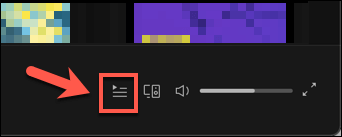
- Wenn Sie Ihre Warteschlange manuell hinzugefügt haben (anstatt eine gespeicherte Wiedergabeliste oder ein Album zu spielen), können Sie sie einzeln oder als Set entfernen. Wenn Sie jedoch einzelne Songs entfernen möchten, wählen Sie die aus Drei-DOTS-Menü-Symbol neben einem der Songs und wählen Sie die aus Aus der Warteschlange nehmen Möglichkeit.
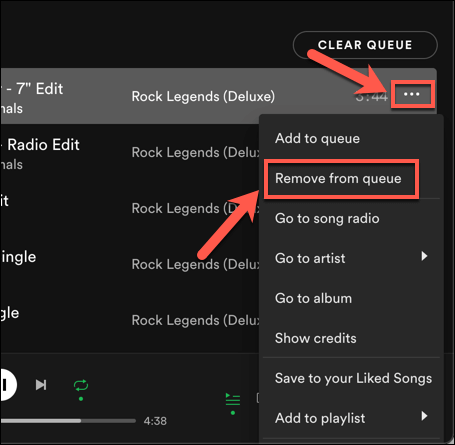
- Wenn Sie alle Elemente aus Ihrer Warteschlange entfernen möchten, wählen Sie die aus Klare Warteschlange Taste, sichtbar neben dem Weiter in Abschnitt Option der Warteschlange Speisekarte. Dadurch werden alle Songs aus Ihrer Warteschlange entfernt.
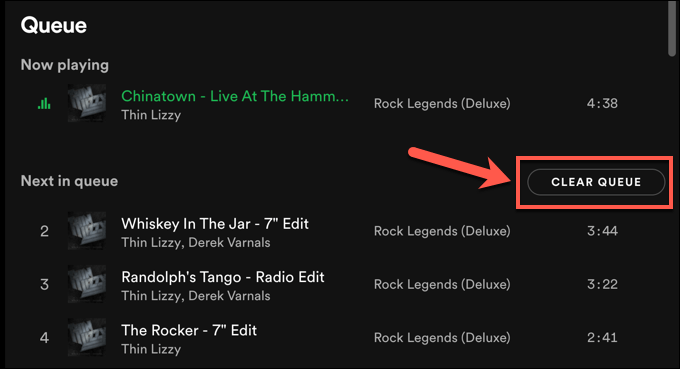
- Spotify wird Sie auffordern, zu bestätigen, dass Sie Ihre Warteschlange löschen möchten. Wähle aus Ja Schaltfläche im Popup-Menü.
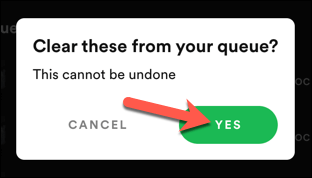
Wenn Sie Ihre Warteschlange in der Spotify -App löschen. Wenn Sie beispielsweise Musik auf Ihrem iPhone abspielen, aber Ihre Warteschlange in der Spotify-Desktop-App löschen, wird die Musik auf allen Geräten in diesem Beispiel klarstellen, dass Ihre Songs auf Ihrem iPhone aufhören, auf Ihrem iPhone zu spielen.
Gleiches gilt für Musik, die Sie in der Spotify -App auf mobilen Geräten klären. Wenn Sie Musik auf Ihrem PC oder Mac spielen, aber Ihre Warteschlange mit Ihrem Android oder iPhone in Spotify löschen, wird die Musik auf allen Geräten nicht mehr spielen. Sie müssen Songs oder Podcasts wieder in Ihre Warteschlange bringen oder einen neuen Song oder ein neues Album spielen, um die Wiedergabe wieder aufzunehmen.
So löschen Sie eine Spotify -Warteschlange mit dem Spotify Web Player
Spotify ist über die Desktop -App auf PC oder Mac verfügbar. Sie können jedoch auch den Webplayer verwenden, um Musik anzuhören und Ihre Wiedergabe sowohl auf Ihrem aktuellen Gerät als auch auf anderen Geräten zu steuern. Wenn Sie Ihre Warteschlange löschen möchten, müssen Sie Folgendes tun.
- Öffnen Sie den Spotify -Webplayer, um Ihre Warteschlange zu löschen, und melden Sie sich an. Wähle aus Warteschlange Icon unten links, um Ihre aktuell in Warmestieren und Podcasts angezeigten Sinne anzuzeigen.
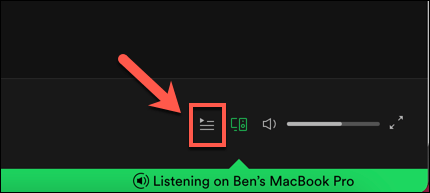
- Im Warteschlange Menü, über einen Song schweben und die auswählen Drei-DOTS-Menü-Symbol Daneben. Wählen Sie im Menü die aus Aus der Warteschlange nehmen Option, um dieses einzelne Lied aus Ihrer Warteschlange zu entfernen.
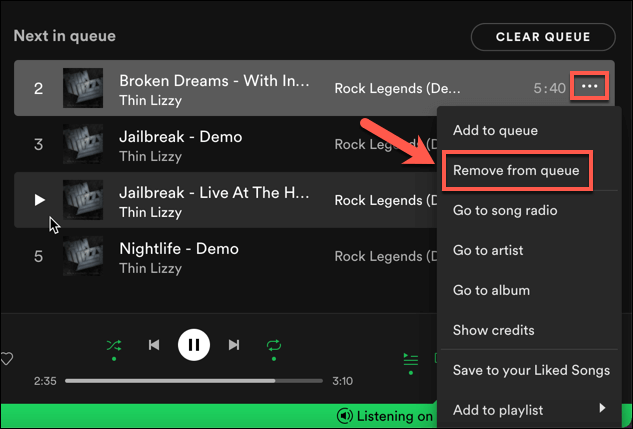
- Um Ihre Spotify -Warteschlange vollständig zu löschen, wählen Sie die aus Klare Warteschlange Taste (rechts von der positioniert Als nächstes in der Warteschlange Abschnitt).
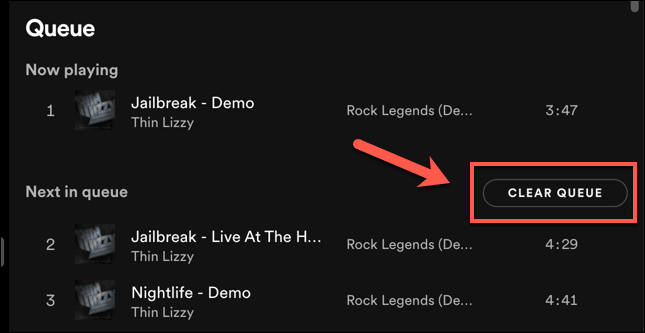
So löschen Sie Ihre Spotify -Warteschlange auf Android -Geräten
Android -Benutzer, die es vorziehen, die Android Spotify -App zu verwenden.
- Um eine Spotify -Warteschlange in Android zu löschen, öffnen Sie die App auf Ihrem Gerät und tippen.
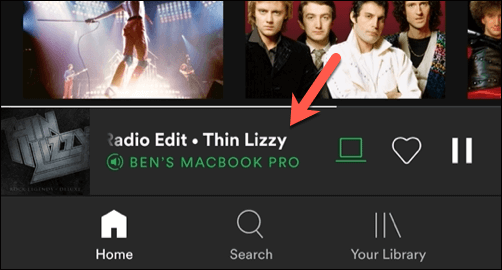
- Wählen Sie im Wiedergabemenü die aus Warteschlange Taste in der unteren rechten Ecke.
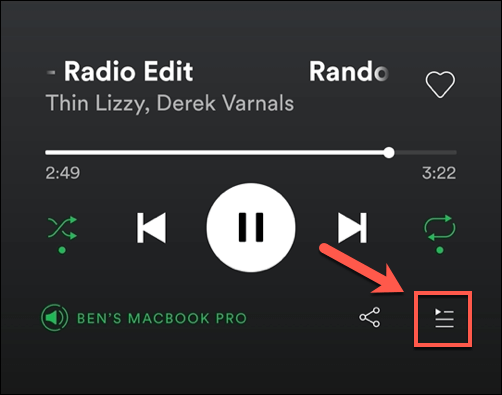
- Um einzelne Songs aus Ihrer Warteschlange zu entfernen, wählen Sie sie mit den Optionspunkten links von jedem Song aus. Sobald die Elemente ausgewählt sind, wählen Sie die aus Entfernen Taste unten.
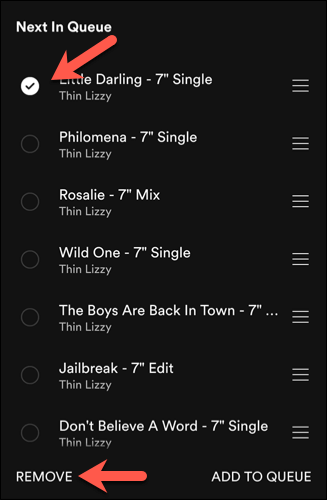
- Um Ihre Spotify -Warteschlange vollständig zu löschen, wählen Sie die aus Klare Warteschlange Taste (rechts von der positioniert Als nächstes in der Warteschlange Abschnitt).
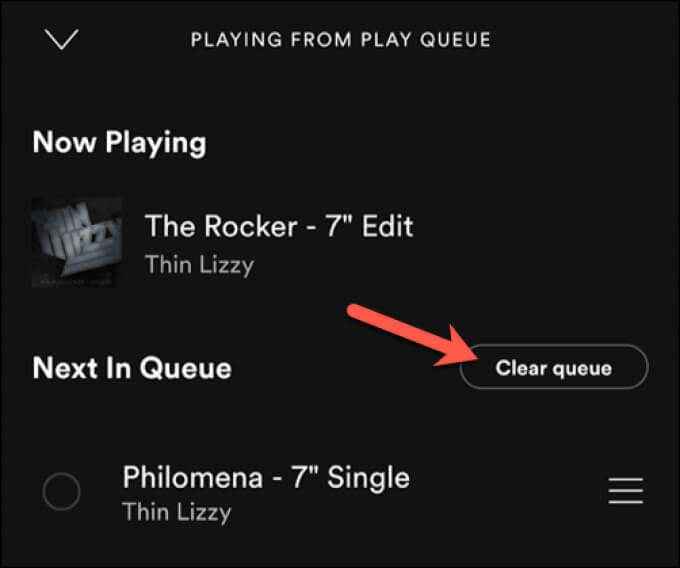
Wenn Sie Ihre Spotify -Warteschlange auf Android löschen, werden alle Songs aus Ihrer Warteschlange entfernt, unabhängig vom aktuellen Wiedergabegerät (jedoch nur, wenn sie das gleiche Spotify -Konto teilen).
So löschen Sie Ihre Spotify -Warteschlange auf iPhone oder iPad -Geräten
Spotify -Benutzer mit einem Apple iPhone oder iPad können eine aktuelle Spotify -Warteschlange mit der iOS- oder iPados -App löschen. Sie können Ihre Warteschlange mit diesen Schritten entfernen.
- Öffnen Sie die Spotify -App auf Ihrem iPhone oder iPad und sehen Sie sich den aktuell gespielten Song an. Wählen Sie dann die aus Warteschlange Symbol in der unteren rechten Ecke in der Wiedergabe Speisekarte.
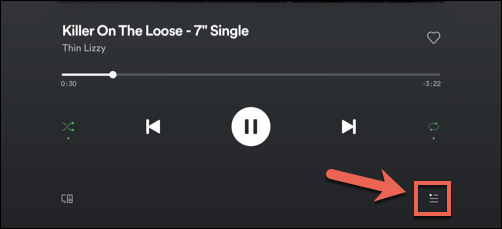
- Im Warteschlange Menü, wählen Sie einzelne Songs zum Entfernen, indem Sie das Optionsfeld links in ihrem Namen auswählen.
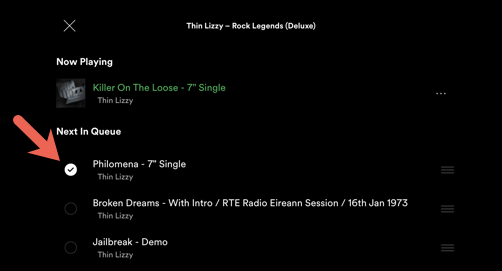
- Wählen Sie mit einem ausgewählten Lied die aus Entfernen Option unten, um es zu entfernen.
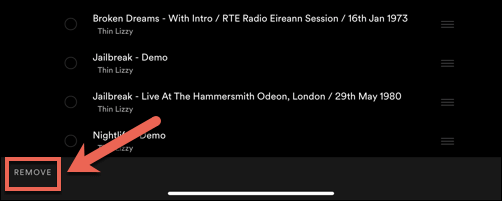
- Um alle Songs aus Ihrer Warteschlange zu entfernen, wählen Sie die aus Klare Warteschlange Taste (neben der Als nächstes in der Warteschlange Kategorieetikett).
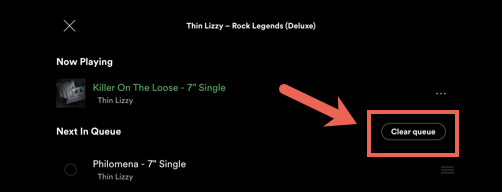
Mehr aus einem Spotify -Abonnement herausholen
Sobald Sie Ihre Warteschlange auf Spotify gelöscht haben, können Sie sie wieder mit neuen Künstlern und Genres füllen. Wenn die Anzeigen Sie stören. Sie können Ihre Musik sogar in Spotifys Alben hochladen und Sie Ihre Musikdateien in den Mix hinzufügen lassen.
Wenn die Musikqualität von Spotify Sie stört, können Sie Spotify auch lauter und besser mit einfachen Verbesserungen klingen lassen. Machen Sie sich keine Sorgen, dass Ihre Kinder Songs hören, die sie nicht sollten, denn Spotify für Kinder wird sie beschützen, während Sie Ihnen die Überwachung über ihre Beobachtungsliste geben.

